win7微信聊天记录在哪个文件夹 win7电脑里的微信聊天记录在哪个盘
更新时间:2024-01-23 09:41:20作者:zheng
我们在使用win7电脑的时候都会遇到各种问题,有些用户就在使用win7电脑的时候想要打开微信的聊天记录文件,方便备份聊天记录,但是不知道win7电脑里的微信聊天记录在哪个盘,今天小编就给大家带来win7微信聊天记录在哪个文件夹,如果你刚好遇到这个问题,跟着我的方法来操作吧。
推荐下载:win764旗舰版
方法如下:
1、我们的第一步当然是打开我们的微信啦,我们需要在微信中找到聊天记录存储的位置哦。
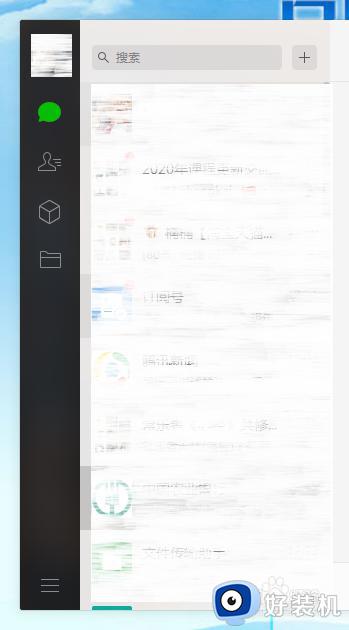
2、我们打开微信以后,要找到聊天记录的左下角有一个小图标哦,就像小编这样,而且点击图标就会弹出三个选项哦。
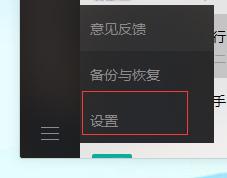
3、我们选择选项中的设置,我们会看到四种选项,那么“通用设置”就是我们要选择的哦。
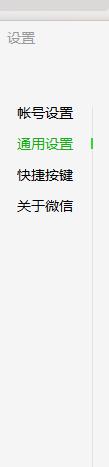
4、我们进入通用设置后就会看到文件管理,这就是我们微信文件的储存位置哦,我们选择“打开文件夹”就会打开我们当前账号所存储数据的文件夹啦。
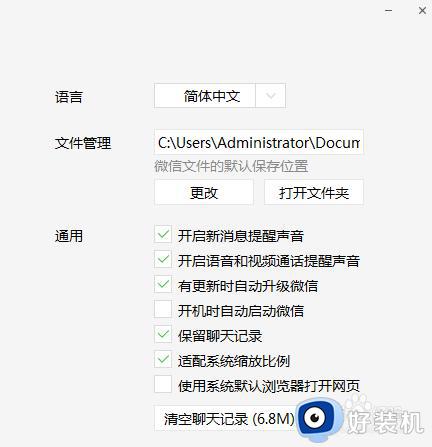
5、我们打开文件夹后会看到五个文件夹,我们选择“FileStorage”这个文件夹,会看到我们存储的video(视频)、image(图像)等。
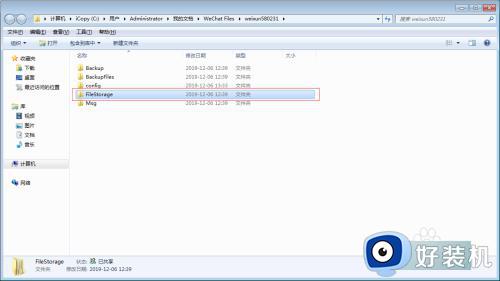
6、我们接着打开微信电脑版聊天记录相对应的文件夹,可以就看以看到微信聊天中保存的文件,比如video文件夹。

win7微信聊天记录在哪个文件夹就为大家介绍到这里了。若是你也遇到同样情况的话,不妨参考本教程操作看看!
win7微信聊天记录在哪个文件夹 win7电脑里的微信聊天记录在哪个盘相关教程
- win7登录不了微信怎么办 win7电脑微信登录不上的解决办法
- win7微信文件夹储存在什么位置 微信在win7文件自动保存位置
- win7如何多开微信 win7怎么登录多个微信
- win7剪切板记录在哪里看 win7怎么打开剪切板记录
- win7本地浏览记录在哪删除 彻底删除win7本地浏览记录的方法
- win7最近打开文件记录怎么删除 win7删除最近打开的文件夹记录方法
- win7文件夹搜索记录怎么删除 win7计算机搜索栏记录删除教程
- win7历史上网记录怎么删除 win7系统如何删除历史上网记录
- win7便签在哪里找 win7电脑的便签该如何打开
- win7录屏文件保存位置怎么打开 win7录屏文件保存位置在哪里
- win7访问win10共享文件没有权限怎么回事 win7访问不了win10的共享文件夹无权限如何处理
- win7发现不了局域网内打印机怎么办 win7搜索不到局域网打印机如何解决
- win7访问win10打印机出现禁用当前帐号如何处理
- win7发送到桌面不见了怎么回事 win7右键没有发送到桌面快捷方式如何解决
- win7电脑怎么用安全模式恢复出厂设置 win7安全模式下恢复出厂设置的方法
- win7电脑怎么用数据线连接手机网络 win7电脑数据线连接手机上网如何操作
win7教程推荐
- 1 win7每次重启都自动还原怎么办 win7电脑每次开机都自动还原解决方法
- 2 win7重置网络的步骤 win7怎么重置电脑网络
- 3 win7没有1920x1080分辨率怎么添加 win7屏幕分辨率没有1920x1080处理方法
- 4 win7无法验证此设备所需的驱动程序的数字签名处理方法
- 5 win7设置自动开机脚本教程 win7电脑怎么设置每天自动开机脚本
- 6 win7系统设置存储在哪里 win7系统怎么设置存储路径
- 7 win7系统迁移到固态硬盘后无法启动怎么解决
- 8 win7电脑共享打印机后不能打印怎么回事 win7打印机已共享但无法打印如何解决
- 9 win7系统摄像头无法捕捉画面怎么办 win7摄像头停止捕捉画面解决方法
- 10 win7电脑的打印机删除了还是在怎么回事 win7系统删除打印机后刷新又出现如何解决
